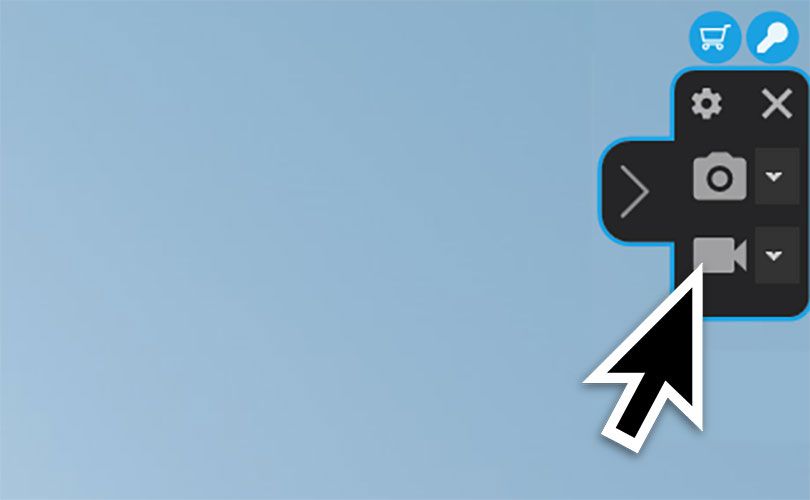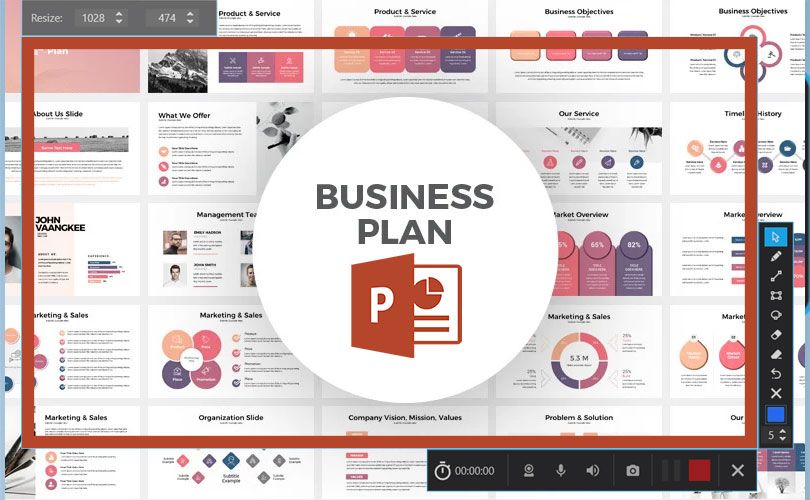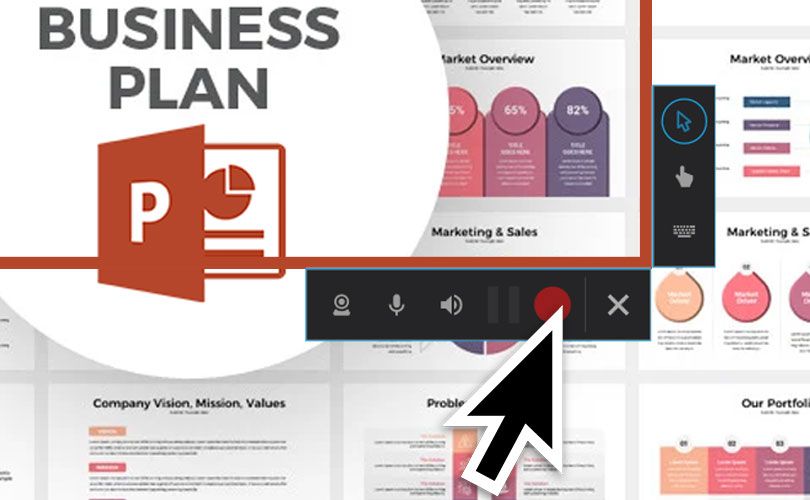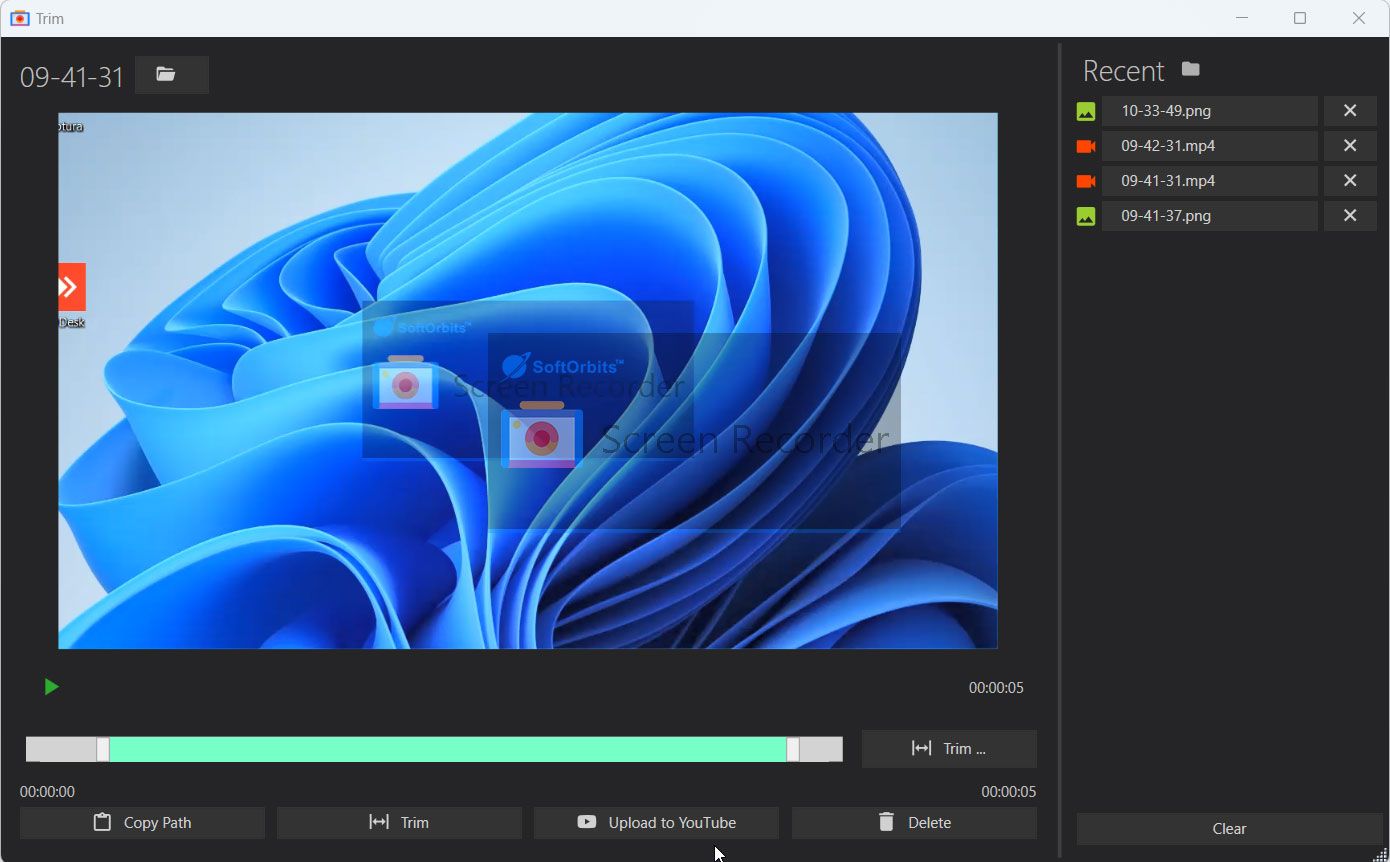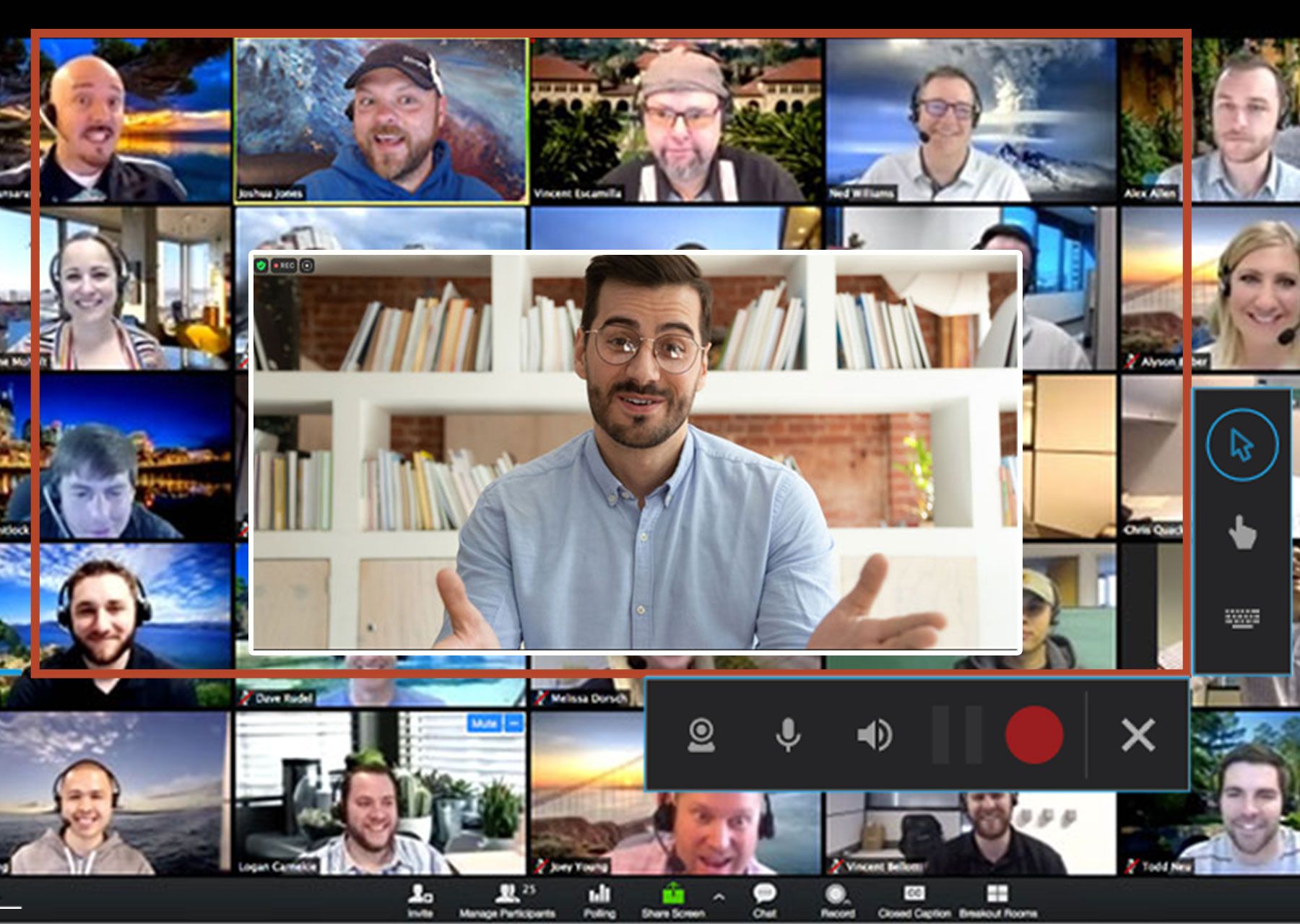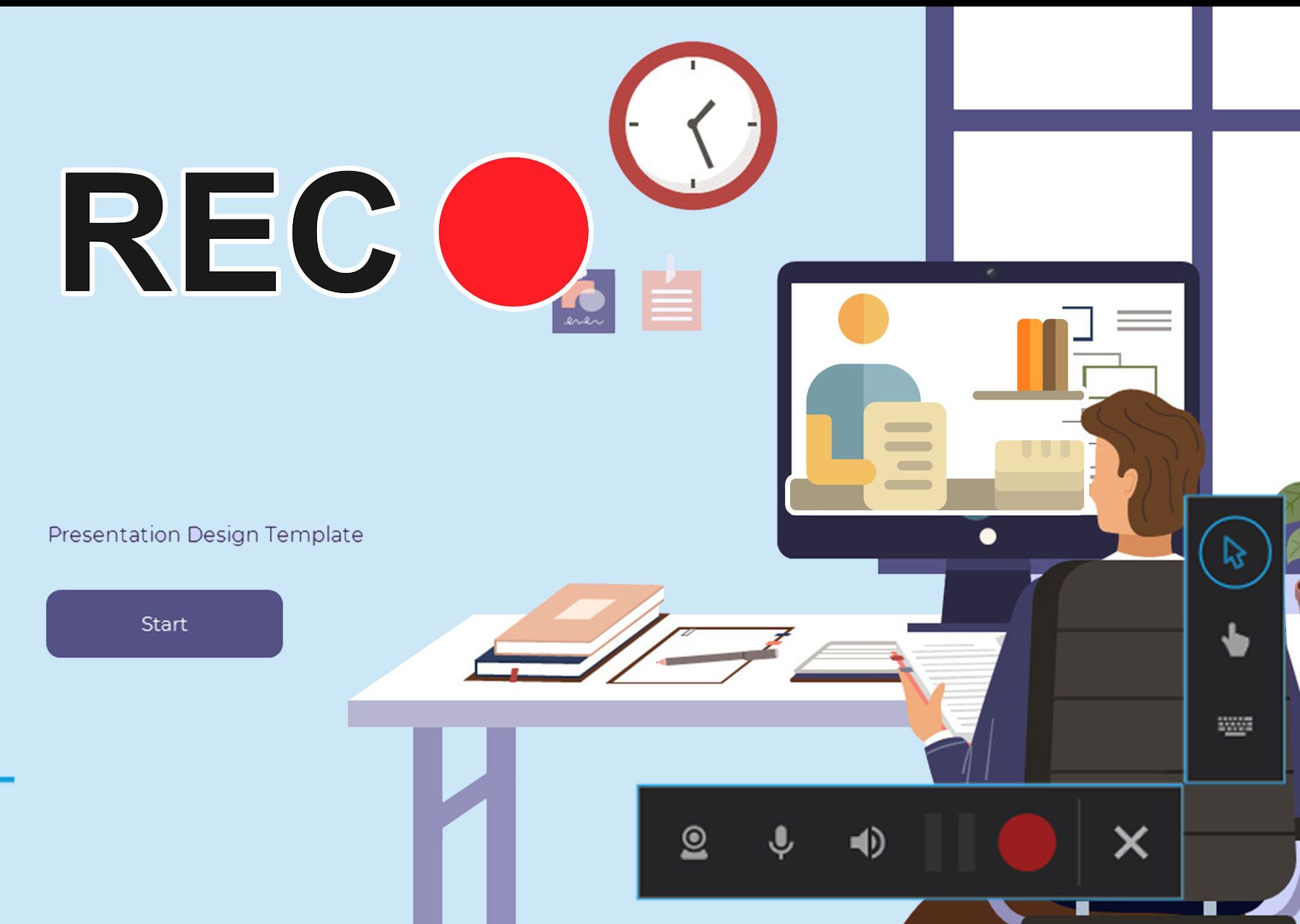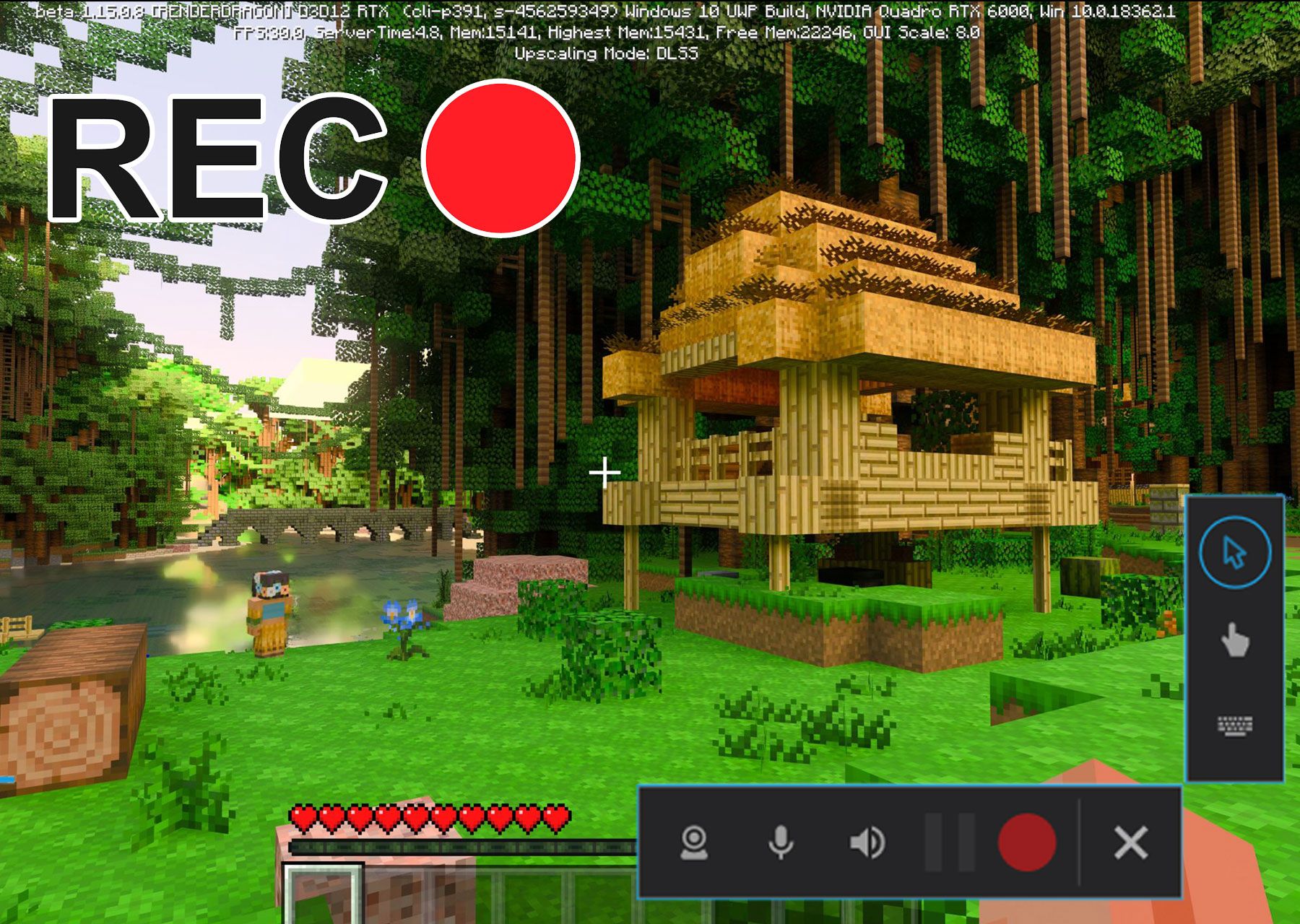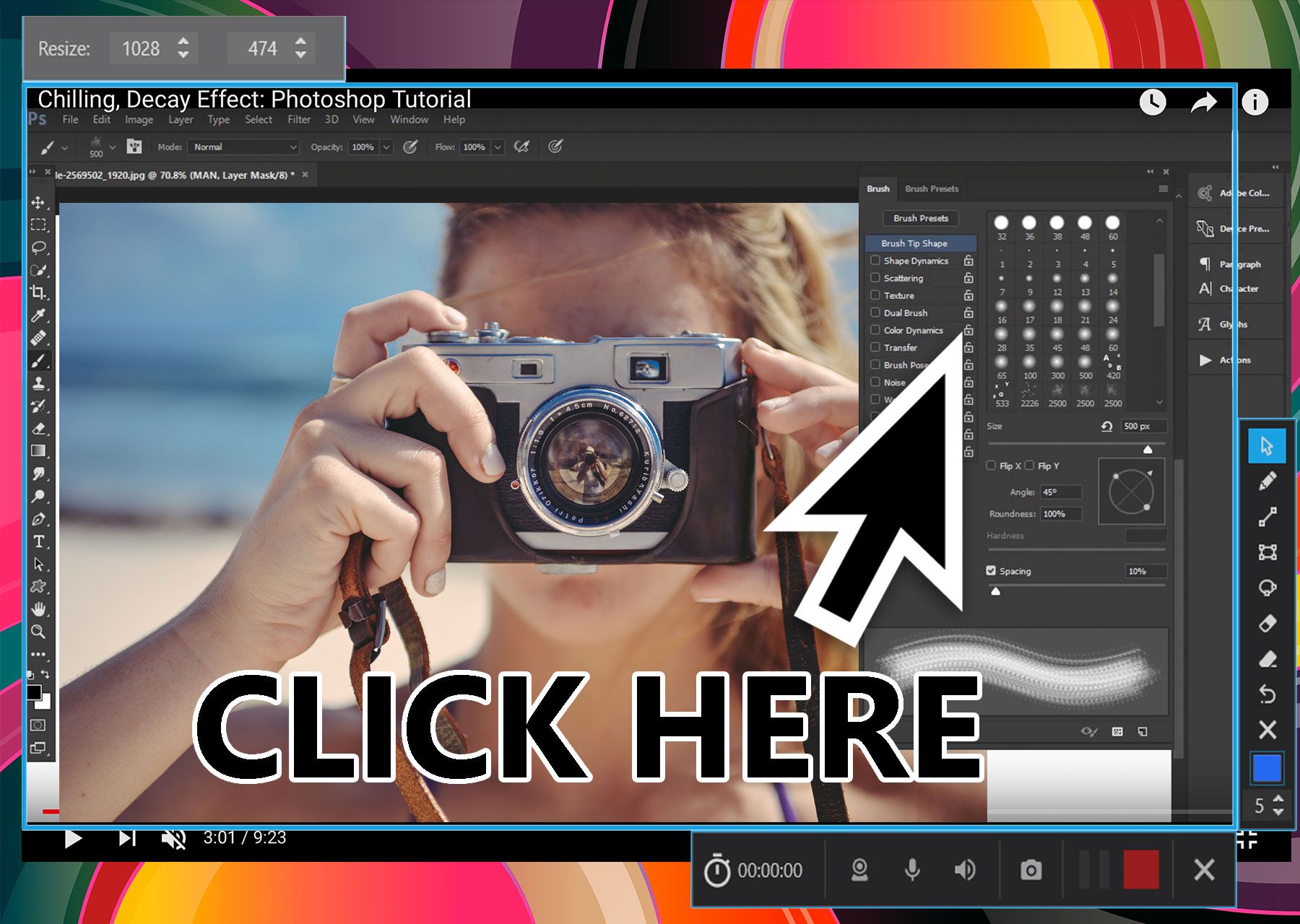Cách ghi lại màn hình trên Windows 11
Chào mừng bạn đến với ứng dụng ghi màn hình tốt nhất cho Windows! Chụp màn hình của bạn một cách dễ dàng với công cụ chụp màn hình Windows được trang bị tính năng đa dạng và hỗ trợ phần cứng. Ứng dụng ghi màn hình Windows của chúng tôi là giải pháp tối ưu cho việc ghi lại hoạt động màn hình của bạn trong khi chơi game hoặc làm việc.
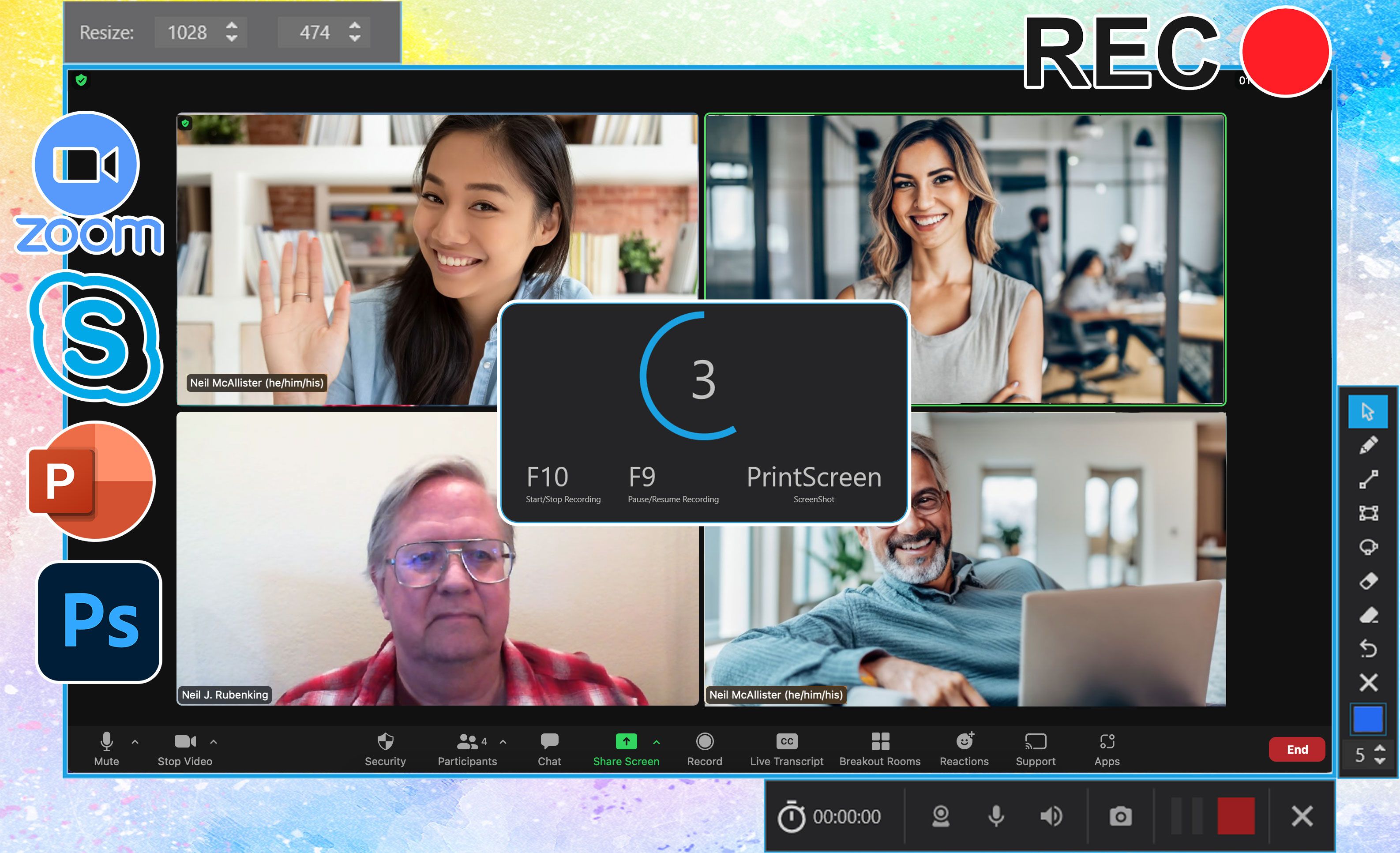
Tải xuống miễn phí